5 DVD's op 1 DVDschijf met menu
Benodigdheden:
- ReJig: Download
- DVDlabPRO v1.53 with AC3 plugin: Download
Voor we aan het echte werk gaan beginnen maken we voor elke film een lege map aan.
Ik heb voor deze films gekozen: Braveheart, Fear and Loading in Las Vegas, Firmin, Scarface, The Pacifier.

We openen ReJig en klikken op "IFO Mode".

Klik op "Add"

Ga naar jou eerste film (voor mij Braveheart) en voeg het bestand "VTS_01_0.IFO" toe

Zet nu de instellingen juist het zelfde, zoals het screentje hieronder.
Wat ik omcirkel heb, daar moet je jou output mapje kiezen, dees output mapje is het mapje dat we helemaal in het begin hebben gemaakt (bovenste screentje).
Klik daarna op "Procces"

Herhaal dit nu ook voor jou volgende 3 films, altijd met die zelfde instellingen.
Voor "Fear and Loading in Las Vegas".

Voor "Firmin"

Voor "Scareface"

Voor "The Pacifier".

Zo nu zijn onze 5 films geschikt gemaakt voor DVDlab Pro zelf.
Het enige waar ik van uit ga, is dat jij zelf nog een losse ondertiteling hebt voor elke film van jou, zo niet dan kan je deze nog altijd rippen van jou originele film.
Wat we nu gaan doen is op zoek gaan in google naar mooie afbeeldingen voor jou films, dit zien we later in het menu ,waarvoor wat we die gaan gebruiken.
Kies altijd voor een mooi rechthoekige foto zoals hieronder voor jou film.
Eenmaal als je er een mooie hebt, slaat dit dan op in deze map: " ?:\Program Files\DVDlabPro\Objects\Buttons "

Nu een voor Fear and Loading in Las Vegas en slaat dit weer op in de map " ?:\Program Files\DVDlabPro\Objects\Buttons "

nu voor Firmin, slaat op " ?:\Program Files\DVDlabPro\Objects\Buttons "

Nu voor Scareface, slaat op " ?:\Program Files\DVDlabPro\Objects\Buttons "

Nu voor The Pacifier, slaat op " ?:\Program Files\DVDlabPro\Objects\Buttons "

Open nu DVDlabPro zelf.
Het eerste wat we te zien krijgen is het kadertje hieronder, vink dit hetzelfde bij jou aan.
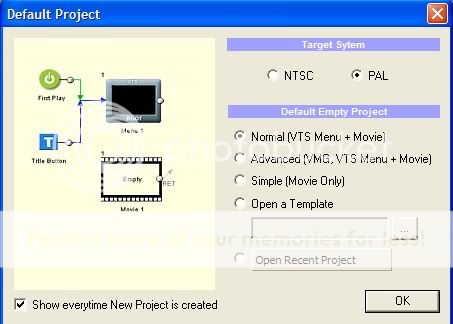
Wat ik op het screentje hieronder omcirkel heb, daar klik ja op.

Nu gaan we naar onze eerste film die we gemaakt hebben met ReJig.
We selecteren het filmbestand en het audio bestand en klik op open.
Video: MPEG_Video_0xE0.m2v
Audio: AC3_Audio_0xBD_0x80_Delay_-80ms_CorrectedTo0ms.ac3

Nu krijgen we dit te zien, en klikken we gewoon OK.

Dit doen we ook om onze 2de film toe te voegen.

Klik OK.

Dit doe je, tot je 5 films in DVDlabPro zijn geladen.

Klik links in het kadertje projects op "Movies" met jou rechter muisknop en klik daarna op "Add Movie".

Doe dit tot er 5 Movies staan.

Nu sleep je jou film bestand van onderaan naar het vak dat omcirkelt is.

Doe dit ook zo voor de audio die bij de film hoort.
Doe het nu ook voor de 4 andere films.

We zien hoe groot dat de 5 films samen zijn dus we gaan er een DVD9(8,5gb) van maken.

Klik nu op "sub"

Klik op "Import" en laad jou subbestand dat bij die film hoort.
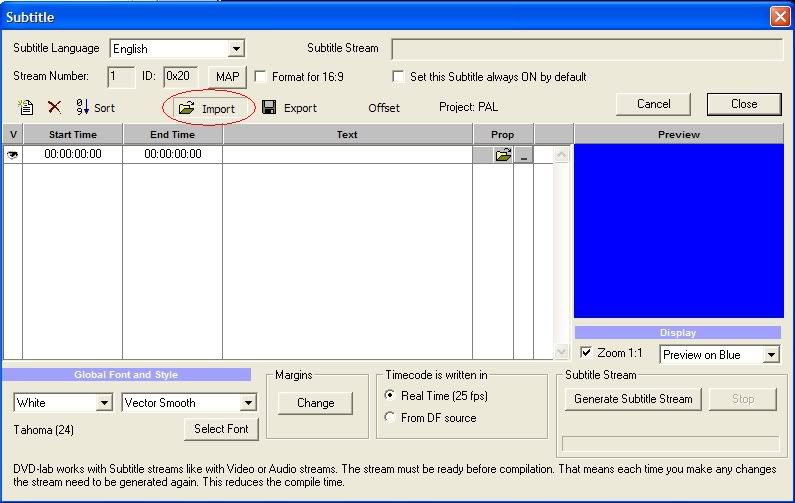
We zetten taal op "Nederlands"

We vinken "Format for 16:9" aan.
Dan vinken we in het kadertje "Format the subtitles for 16:9(squeeze)" aan en klikken op OK.

Zet de letter kleur op "white" en de schaduw op "Thick outline"
Klik dan op "select font" en hier kan je jou eigen keuze maken van de lettertype dat jou ondertiteling moet zijn, en klik dan op Ok.

Klik op "change" en zet alles hetzelfde zoals het kadertje hier onder.

Vink "set this subtitle always ON by default" aan.
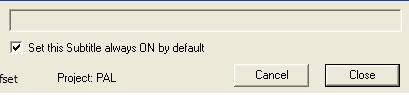
Klik daarna op "Generate subtitle stream"

slaat het project van jou sub op.

Wanneer jou sub klaar is, krijg je dit te zien, en hier klikken we op OK.
Deze stap moet voor de 4 andere films ook nog gebeuren.

Na de subs toe te voegen gaan we de film in scenes verdelen.
Klik hievoor op Movie->auto chapters...

nu zet je alles zoals hieronder, ik heb gekozen voor de film in 20 scenes te doen, dit kan je zelf nog aanpassen.
Doe dit ook voor elke film nog eens opnieuw.

Voor Fear and Loading in Las Vegas.

Voor Firmin.

Voor Scarface.

En voor The Pacifier.

Na het verdelen van de scenes, klikken we op Project->project propeties...

Zet alles het zelfde, zoals het screentje hier onder.

Geef een dubbele klik links op "menu 1" zodat we het zelfde te zien krijgen zoals hieronder.

Klik helemaal onderaan op "Backgrounds"

Nu kiezen we een mooi achtergrond prentje voor jou menu.
Sleep dit prentje dan naar het grote zwarte vlak, dit prentje komt er nu inplaats van het zwarte vlak.

Nu gaan we de bottons toevoegen.
Klik onderaan op Objects->Buttons en als je in het begin van de handlieding de foto's die wij gezocht hebben in de juiste map hebt geplaatst dan moeten ze hier in het kader ook staan.

Nu sleep je jou eerste foto naar het menu.

Je zet dit op gepast grote zoals jij dat wil, en op de plaats waar jij dat wilt.

Dit doe je voor elke foto zo, tot ze mooi overzichtelijk staan zoals hieronder.

Nu klikken we juist links van het menu op het teken "A a"

Nu typen we "Back to movie" en klikken we op OK.

Nu zetten we het op de gepaste plaats waar jij het wilt hebben.
Je kan de letter kleur veranderen door bovenaan een kleur te selecteren.

We geven nu 1 klik op de eerst foto van jou film ,tot het rond de foto blauw kleurt.

klik dan met je rechter muisknop op de foto en ga dan link->movie 1->chapter 1 (movie start)
en zo is de link gelecht naar jou eerste film.
Dees doe je voor de andere 4 films ook nog eens een keer.
Let wel op dat je de juiste film bij de juiste foto linkt.

Voor Fear and Loading in Las Vegas.

voor Firmin.

Voor Scarface.

Voor The Pacifier.

Geef nu een klik op de text "back to movie" die we hebben gemaakt.
klik op je rechter muisknop link->Resum movie
En dan zijn alle links gelegd.

Nu gaan we nog een muziekje op de achtergrond van het menu laten afspelen.
Klik nu op het tekentje wat links onderaan is omcirkelt in het screentje.
We krijgen dan het volgende kadertje te zien en zet de instellingen dan ook het zelfde.

Klik links bovenaan op "input" en zoek naar een muziek bestand dat jij op de achtergrond zou willen horen.

Klik rechts op "Transcode"

Klik hier gewoon op OK.

Klik ja.

Klik vervolgens nog eens op "Transcode" en nu is jou muziek bestand geschikt.

Nu zie je jou muziek bestand tussen de films en de audio bestanden staan.
Dit muziek bestand sleep je van daar, naar jou menu en nu heeft dit een eigen muziekje.

Nu gaan we dit Project opslaan door op file->save as... te klikken.

slaat het op.
Dit kan misschien handig zijn voor als DVDlabPro eens vast loopt, zo dat je niet alles opnieuw moet maken.

Klik vervolgens op project->compile DVD...

Wat ik omcirkelt heb daar kan je jou outpute mapje kiezen. let wel op dat je genoeg schijfruimte hebt.
Zet voor de rest alles het zelfde zoals op het screentje en klik vervolgens op start.
Dit kan goed een 2 tal uurtjes duren voor dat jou dvd klaar is.

Ik hoop dat ik jullie goed voort heb geholpen met deze handleiding.
Je kan dit ook toepassen op series en dan geraken er vaak nog meer afleveringen op
voor 5 dvd's zoals in deze handleiding vind ik het wel ietjes te veel, waardoor de kwaliteit een groot stuk achteruit gaat.
Een 4 tal dvd's voor op een dvd9 schijf zou nog goed moeten lukken.
2dvds voor op een dvd5 schijf zou ook nog goed moeten zijn
Bron Uit: Film-Torrents.nl

